العمل على التطبيقات على iMac
يتوفر مع iMac مجموعة واسعة من التطبيقات المثبتة بالفعل، حتى تتمكن من التواصل مع الأصدقاء والعائلة، وتكون منتجًا ومبدعًا، وتستمتع بساعات من الترفيه، وتتصفح الويب، وغير ذلك الكثير.
ملاحظة: بعض تطبيقات macOS ليست متوفرة في كل منطقة أو بكل لغة.
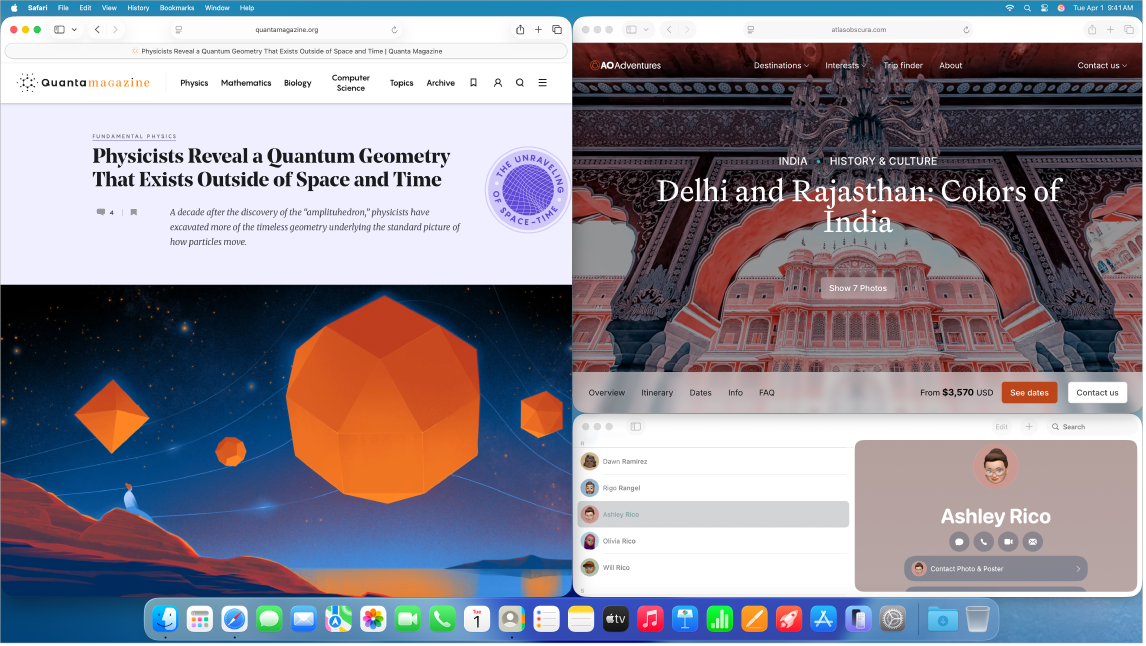
عرض التطبيقات. لرؤية كل التطبيقات على Mac بسرعة، انقر على ![]() في شريط الأيقونات.
في شريط الأيقونات.
تلميح: كل تطبيق يأتي مع Mac يتضمن مساعدة مضمنة. للتعرف على كيفية استخدام أحد التطبيقات، انتقل إلى التطبيق المراد استخدامه، ثم اختر مساعدة > مساعدة [التطبيق] في شريط القوائم. انظر استخدام دليل مستخدم Mac.
فتح تطبيق. يمكنك فتح عديد من التطبيقات في الوقت نفسه على Mac، وتركها مفتوحة. يعد هذا مفيدًا على نحوٍ خاص للتطبيقات التي ترجع إليها كثيرًا، مثل سفاري أو البريد. لفتح تطبيق، قم بأحد ما يلي:
استخدام شريط الأيقونات: انقر على أيقونة التطبيق في شريط الأيقونات. إذا لم يكن التطبيق موجودًا في شريط الأيقونات، فانقر على
 في شريط الأيقونات، أدخل اسم التطبيق في حقل البحث، ثم انقر على التطبيق عندما يظهر في القائمة. لمزيد من المعلومات حول شريط الأيقونات، مثل كيفية إضافة التطبيقات الأكثر استخدامًا، انظر شريط الأيقونات على Mac.
في شريط الأيقونات، أدخل اسم التطبيق في حقل البحث، ثم انقر على التطبيق عندما يظهر في القائمة. لمزيد من المعلومات حول شريط الأيقونات، مثل كيفية إضافة التطبيقات الأكثر استخدامًا، انظر شريط الأيقونات على Mac.استخدام فايندر: انقر على

استخدام الباحث: اضغط على command-مفتاح المسافة، أدخل اسم التطبيق في حقل البحث، ثم اضغط على ⮑. انظر البحث باستخدام الباحث.
تلميح: لفلترة بحث الباحث لعرض التطبيقات فقط في النتائج، اضغط على command-1 عندما تكون نافذة بحث الباحث مفتوحة. انظر تضييق نطاق نتائج البحث في الباحث.
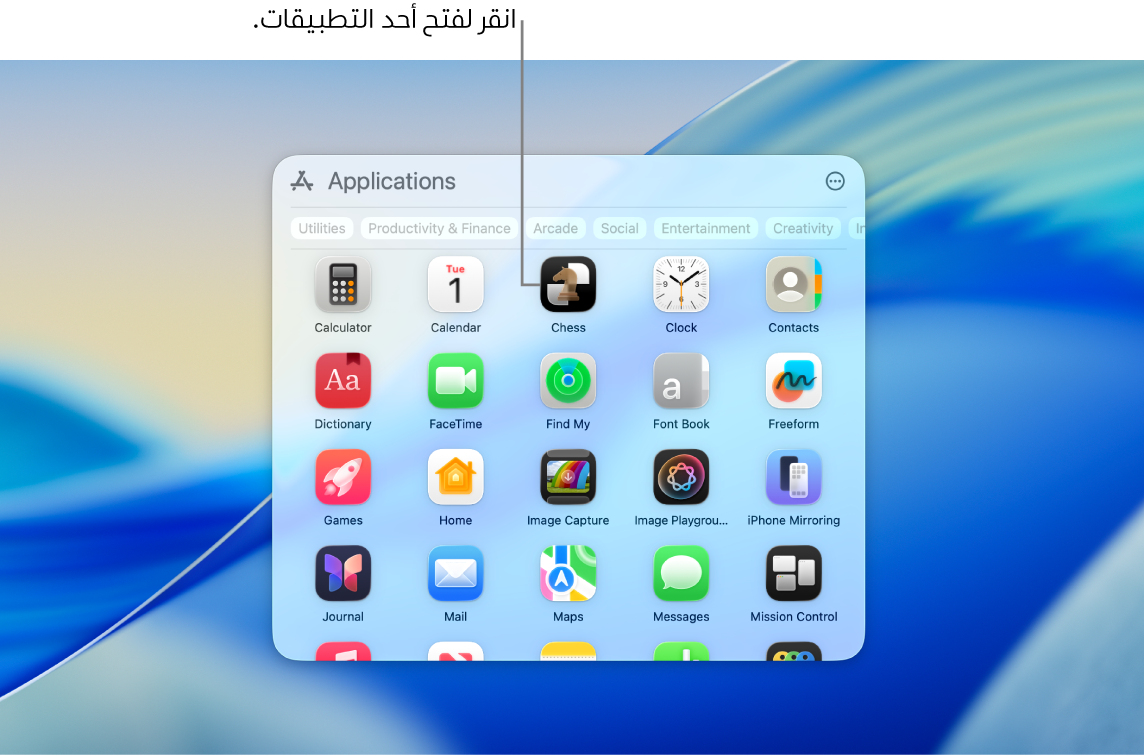
إغلاق تطبيق. يؤدي إغلاق التطبيق إلى إغلاق النافذة، ولكن يظل التطبيق مفتوحًا حتى إذا لم تكن هناك نوافذ نشطة (تشير نقطة صغيرة أسفل أيقونة التطبيق في شريط الأيقونات إلى أن التطبيق مفتوح). لإغلاق التطبيق، انقر على 
إنهاء تطبيق. إذا كنت تستخدم تطبيقًا من حين لآخر فقط، فقد تريد إنهاء التطبيق عند الانتهاء من استخدامه، خاصةً إذا كان التطبيق يستهلك طاقة كبيرة. لإنهاء تطبيق، انقر على اسم التطبيق في شريط القوائم، ثم اختر إنهاء. على سبيل المثال، إذا كنت تستخدم تطبيق المعاينة، فانقر على القائمة معاينة، ثم اختر إنهاء المعاينة.
ملاحظة: في حالة عدم إنهاء تطبيق على النحو المتوقع، أو توقفه عن الاستجابة، يمكنك فرض إنهاء التطبيق، ولكن قد تفقد التغييرات غير المحفوظة. لفرض إنهاء تطبيق، اضغط على command + option + esc أو اختر قائمة Apple 